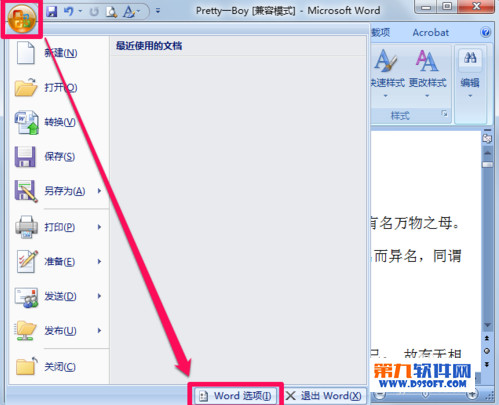萬盛學電腦網 >> Wps Office >> wps綜合教程 >> WPS Office辦公軟件使用技巧總結
WPS Office辦公軟件使用技巧總結

1、在WPS中計算某一字符串出現的次數
在WPS中怎樣統計某個字符串在文章中出現的次數呢?能夠這樣做:運用“替換”對話框,在“查找內容”和“替換為”的對話框中填入欲統計的字符串,按“所有替換”命令。執行完命令後,WPS會彈出對話框提示有XX個被替換,XX就是該字符串出現的次數。
2、用格式刷多次復制格式
大眾都習性這樣運用格式刷:選中所要復制的格式文字,單擊格式刷按鈕,然後將格式刷光標移動到所要格式化的文字位置,按鼠標左鍵拖曳所選范圍,放開左鍵,實現了格式復制。要多次復制一種格式,則多次重復剛才的步驟。
WPS文字中提供了多次復制格式的方法:選中要復制的格式文字,雙擊格式刷按鈕,然後開始在文中復制格式,你會發現現在可以復制多個位置了,完成格式復制之後,按ESC鍵即可退出格式刷。
3、打印或預覽多頁的表格中每一頁都看到標題
WPS文字中超過一頁的表格,可能會這樣處理:把標題復制到每一頁的開始部分,以確保每一頁的表格都有標題。但是假如你對文章內容執行添加或刪除,都會造成重新分頁,你先前復制標題可能會跑到頁的其它位置。
你能夠這樣做:選中表格的主題行,在“表格”菜單中挑選“標題行重復”選項。當你預覽或打印文件時,你就會發覺每一頁的表格都有標題了。
4、讓WPS粘貼操作對你心領神會的設置
如果你時常從網頁或其他程序窗口復制一些帶有許多格式的內容,但將它們粘貼到Word文檔時,你卻希望只保留其中的文本內容,而捨棄其他非文本元素,比如表格、圖形等。你只需要在WPS中做以下設置,即可以讓其對你的粘貼操作心領神會:
進入文字菜單欄,“工具”/“選項”/“編輯”/“剪切和粘貼選項”下將默認粘貼方式設置為“無格式文本”。
5、禁止修改文檔
常常想要自己編輯的文檔不受別人改動做困擾,可以使用WPS的“保護文檔”功能,點擊菜單欄“工具”/“保護文檔”,輸入設定的密碼,選擇要保護的內容,確定即可。請謹記密碼以免忘記密碼耽誤工作哦。
6、想取消文字中的自動編號功能,按快捷鍵“Ctrl+Z”可取消自動添加的編號,同時可以進入工具欄“工具“/“選項”/“編輯”,取消自動編號下“鍵入時自動應用自動編號列表”前面的勾即可。
7、你在WPS文字中用繪圖功能畫了一條直線,但嫌其長度超出,想要縮短,怎麼辦?
選中該條直線,右鍵選擇“編輯頂點”,可以改變線條長度和旋轉角度。同時還可以利用編輯頂點做更多的事!可添加一個頂點,然後試試拖曳頂點,讓直線變成一條折線,再平滑頂點讓折線變成弧線。